Cách hạn chế quảng cáo trên trình duyệt Microsoft Edge giúp bạn lướt web thoải mái hơn
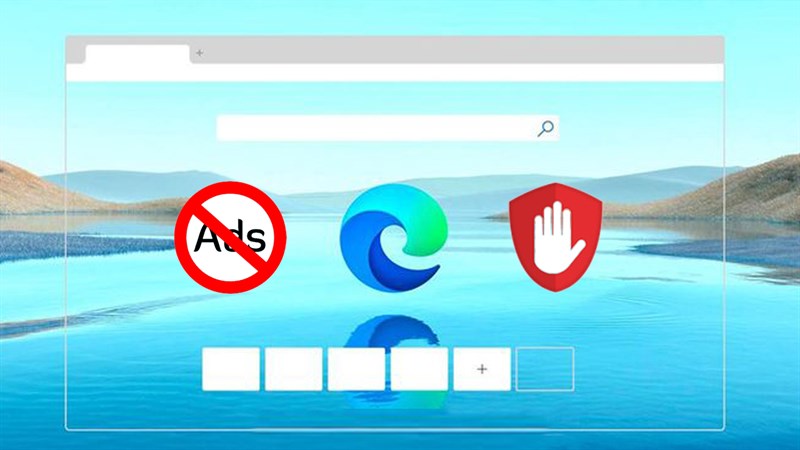
Trong quá trình sử dụng trình duyệt Microsoft Edge trên máy tính chắc hẳn bạn sẽ rất khó chịu khi quảng cáo xuất hiện liên tục. Hiện nay, cũng đã có rất nhiều cách để khắc phục vấn đề nay nhưng chưa được hiệu quả lắm. Vậy nay mình sẽ chia sẻ cách hạn chế quảng cáo trên trình duyệt Microsoft Edge cực kỳ đơn giản, hứa hẹn sẽ giúp các bạn xử lí vấn đề này rất hiệu quả đó.
Cách hạn chế quảng cáo trên trình duyệt Microsoft Edge
Việc hạn chế quảng cáo trong Edge không khó như bạn nghĩ đâu, chỉ cần lưu ý và thực hiện theo các bước dưới đây là bạn sẽ thành công thôi nha.
Bước 1: Nhấn vào biểu tượng ba chấm trên góc phải màn hình > Chọn Extensions.
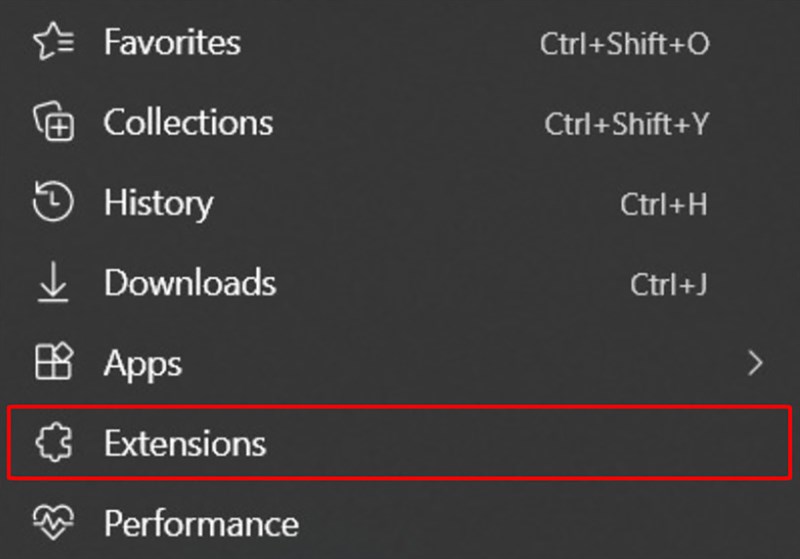
Bước 2: Tiếp đó chọn Open Microsoft Edge Add-ons website.
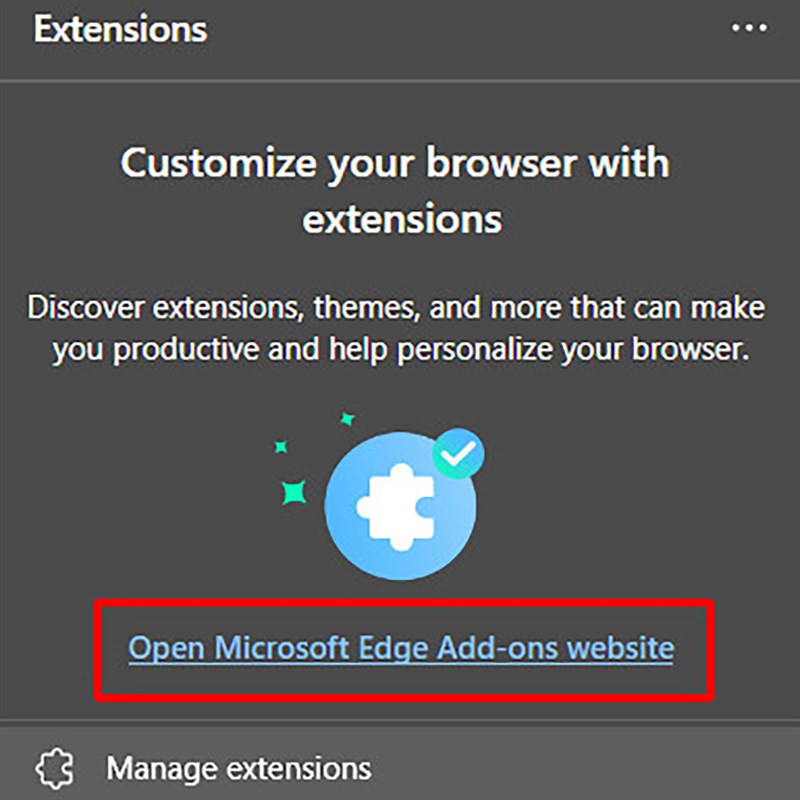
Bước 3: Nhập vào ô tìm kiếm từ khóa Adblock và nhấn Enter.
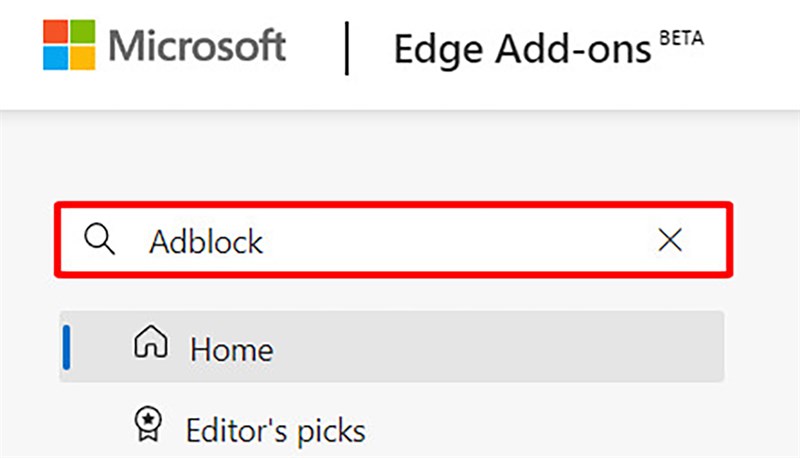
Bước 4: Tiếp đó chọn Adblock Unlimited - block ads & browse safe > Nhấn Get.
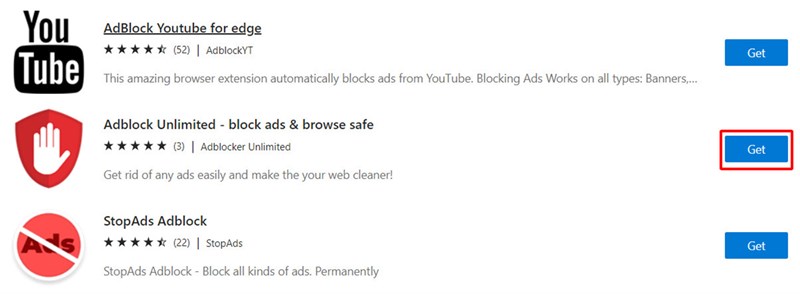
Bước 5: Sau khi cài xong bạn nhấn vào biểu tượng Adblock trên góc phải màn hình và bật mở tất cả tính năng lên, ngay lập tức Edge sẽ không còn quảng cáo xuất hiện nữa nha.
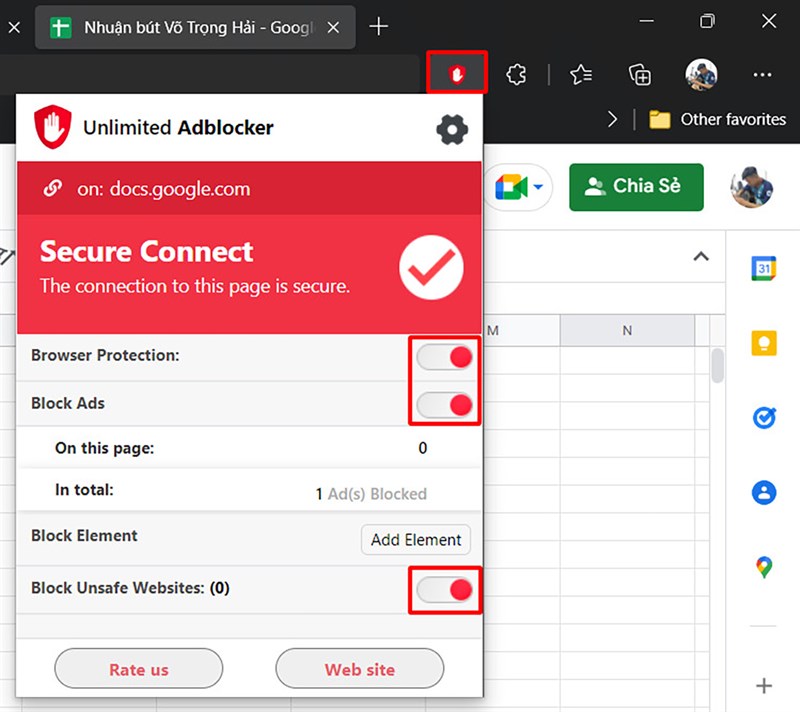
Như vậy, mình đã chia sẻ cách hạn chế quảng cáo trên trình duyệt Microsoft Edge đến với mọi người. Cảm ơn các bạn đã dành ít thời gian để xem bài viết của mình. Nếu thấy hay thì hãy cho mình một like, một chia sẻ và đừng quên để lại bình luận phía dưới nha.
Bạn đang tìm cho mình một chiếc Laptop để phục vụ nhu cầu công việc và học tập? Hãy đến với website của Thế Giới Di Động để tìm cho mình một chiếc Laptop với mức giá tốt nhất bằng cách bấm vào nút cam bên dưới nhé.
Xem thêm:
- Hướng dẫn cách điều chỉnh âm lượng từng tab trên Microsoft Edge cực dễ
- Hướng dẫn cách cài lại Microsoft Edge trên Windows 11 như lúc ban đầu





















































































ĐĂNG NHẬP
Hãy đăng nhập để comment, theo dõi các hồ sơ cá nhân và sử dụng dịch vụ nâng cao khác trên trang Tin Công Nghệ của
Thế Giới Di Động
Tất cả thông tin người dùng được bảo mật theo quy định của pháp luật Việt Nam. Khi bạn đăng nhập, bạn đồng ý với Các điều khoản sử dụng và Thoả thuận về cung cấp và sử dụng Mạng Xã Hội.